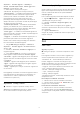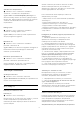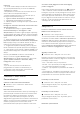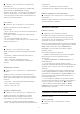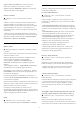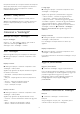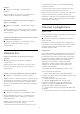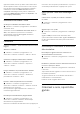operation manual
Table Of Contents
- Përmbajtja
- 1 Faqja kryesore
- 2 Konfigurimi
- 3 Telekomanda
- 4 Ndezja dhe fikja
- 5 Kanalet
- 6 Instalimi i kanaleve
- 7 Lidhja e pajisjeve
- 7.1 Rreth lidhjeve
- 7.2 Moduli CAM me kartë "Smart" - CI+
- 7.3 Sistemi i kinemasë - HTS
- 7.4 Celularët inteligjentë dhe tabletat
- 7.5 Luajtësi i disqeve "Blu-ray"
- 7.6 Bluetooth
- 7.7 Kufjet
- 7.8 Konsola e lojërave
- 7.9 Disku USB
- 7.10 Tastiera USB
- 7.11 Njësia "Flash USB"
- 7.12 Aparati fotografik
- 7.13 Videokamera
- 7.14 Kompjuteri
- 8 Lidhja e televizorit "Android"
- 9 Apl.
- 10 Internet
- 11 Menyja e shpejtë
- 12 Burimet
- 13 Rrjetet
- 14 Cilësimet
- 15 Videot, fotografitë dhe muzika
- 16 Guida televizive
- 17 Regjistrimi dhe pushimi i televizorit
- 18 Celularët inteligjentë dhe tabletat
- 19 Lojëra
- 20 "Ambilight"
- 21 Zgjedhjet më të mira
- 22 "Freeview Play"
- 23 "Netflix"
- 24 Alexa
- 25 Softueri
- 26 Specifikimet
- 27 Ndihma dhe mbështetja
- 28 Siguria dhe kujdesi
- 29 Kushtet e përdorimit
- 30 Të drejtat e autorit
- 31 Mohim në lidhje me shërbimet dhe/ose softuerët e ofruar nga palët e treta
- Tregues
shpeshta > Formati i figurës > Mbushja e
ekranit, Përshtat sipas ekranit, Ekrani i gjerë dhe
Origjinal, më pas shtypni OK.
2 - Nëse është e nevojshme, shtypni
vazhdimisht (majtas) për të mbyllur menynë.
• Mbush ekranin – e zmadhon automatikisht figurën
që të mbushë ekranin. Deformimi i figurës është
minimal, titrat mbeten të dukshme. Nuk është i
përshtatshëm për hyrje nga kompjuteri. Disa
përmbajtje ekstreme figure mund të vazhdojnë të
shfaqin shirita të zinj. Formati i kuadrit të përmbajtjes
së figurës mund të ndryshojë.
• Përshtat sipas ekranit – e zmadhon automatikisht
figurën, pa e deformuar, që të mbushë ekranin.
Shiritat e zinj mund të jenë të dukshëm. Nuk është i
përshtatshëm për hyrje nga kompjuteri.
• Ekran i gjerë – e zmadhon automatikisht figurën në
ekran të plotë 16:9. Formati i kuadrit të përmbajtjes së
figurës mund të ndryshojë.
• Origjinal – e zmadhon automatikisht figurën për t'u
përshtatur sipas ekranit në formatin origjinal të
kuadrit. Nuk humbet asnjë përmbajtje të dukshme.
Për ta formatuar manualisht figurën…
1 - Shtypni Menyja e shpejtë > Cilësimet e
shpeshta > Formati i figurës > Të avancuara dhe
shtypni OK.
2 - Përdorni Zhvendos, Zmadho dhe Zgjat për të
rregulluar figurën.
3 - Ose zgjidhni Zhbëj për t'u kthyer te cilësimi që
kishte figura kur hapët funksionin Formati i figurës.
• Zhvendos – Zgjidhni mbi shigjetat për ta zhvendosur
figurën. Mund ta zhvendosni figurën vetëm kur është
e zmadhuar.
• Zmadho – Zgjidhni mbi shigjetat për ta zmadhuar.
• Zgjat – Zgjidhni mbi shigjetat për ta zgjatur figurën
vertikalisht ose horizontalisht.
• Zhbëj – Zgjidhni për t'u kthyer te formati i figurës me
të cilin filluat.
Disa zgjedhje të cilësimit të formati të figurës mund të
mos disponohen në disa kushte. Për shembull, në
transmetimin e videove, aplikacionet "Android",
modalitetin e lojërave etj.
Njoftimet "Dolby Vision"
Cilësimet > Figura > Njoftimet "Dolby Vision".
Aktivizoni ose Çaktivizoni njoftimet e "Dolby Vision"
kur në televizor fillon të luajë "Dolby Vision".
Cilësimi i shpejtë i figurës
Gjatë instalimit për herë të parë, caktuat disa cilësime
figure duke ndjekur disa hapa të lehtë. Këta hapa
mund t'i ribëni duke shkuar tek opsioni Cilësim i
shpejtë i figurës.
Për ta cilësuar figurën përmes disa hapave të lehtë…
1 - Zgjidhni Cilësimet > Figura dhe shtypni
(djathtas) për të hyrë në meny.
2 - Zgjidhni Cilësimet e shpejta të figurës, dhe
shtypni OK.
3 - Përdorni tastet e navigimit për të zgjedhur
cilësimet e preferuara të ndriçimit, kontrastit, ngjyrës
dhe qartësisë.
4 - Zgjidhni Përfundo ose
shtypni (majtas) vazhdimisht nëse nevojitet për të
mbyllur menynë.
14.2
Zëri
Stili i zërit
Zgjedhja e një stili
Menyja e shpejtë > Cilësimet e shpeshta > Stili i
zërit.
Për rregullim të lehtë të zërit, mund të zgjidhni një
cilësim të paracaktuar me funksionin "Stili i zërit".
• Modaliteti "AI" - Ka stile ideale për shikimin e
filmave, dëgjimin e muzikës ose luajtjen e lojës.
Zgjidhni modalitetin "AI" për ndërrim inteligjent të stilit
të zërit bazuar në përmbajtjen e audios.
• Origjinal - Shumica e cilësimeve neutrale të zërit
• Film - Ideal për shikimin e filmave
• Muzikë - Ideal për të dëgjuar muzikë
• "Lojë" - Ideal për të luajtur
• Dialog - Ideal për ligjërim
• Modaliteti personal - Akses ndaj cilësimeve më të
detajuara të zërit.
Rivendosja e modalitetit "Personal"
1 - Caktoni stilin e zërit në modalitet "Personal".
2 - Shtypni tastin me ngjyrë Rikthe stilin, dhe
shtypni "OK". Stili rikthehet.
Personalizoni modalitetin "Personal"
1 - Caktoni stilin e zërit në modalitet "Personal".
2 - Shtypni tastin me ngjyrë Personalizo dhe
shtypni OK për të ndryshuar cilësimet e modalitetit
"Personal".
51